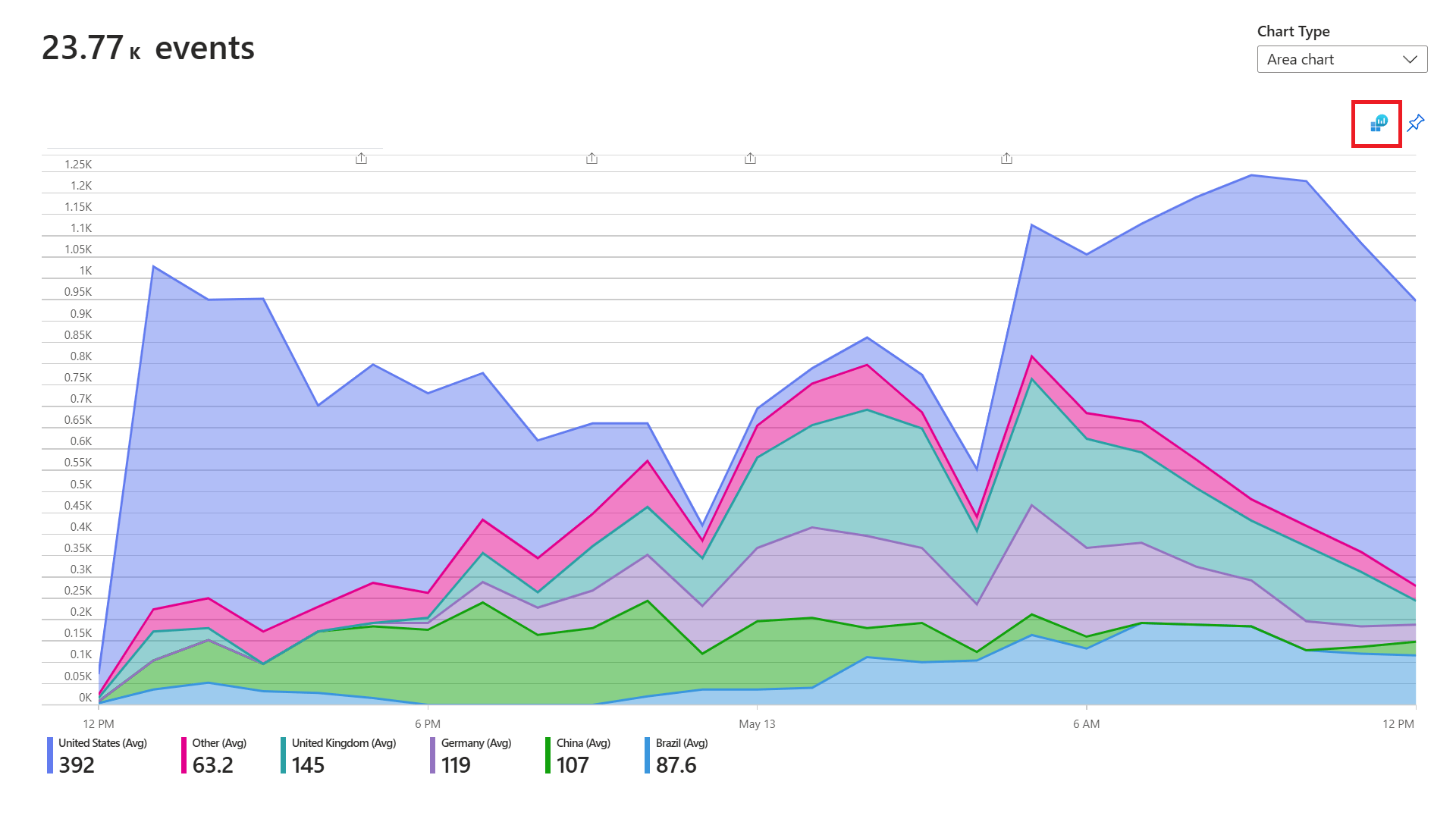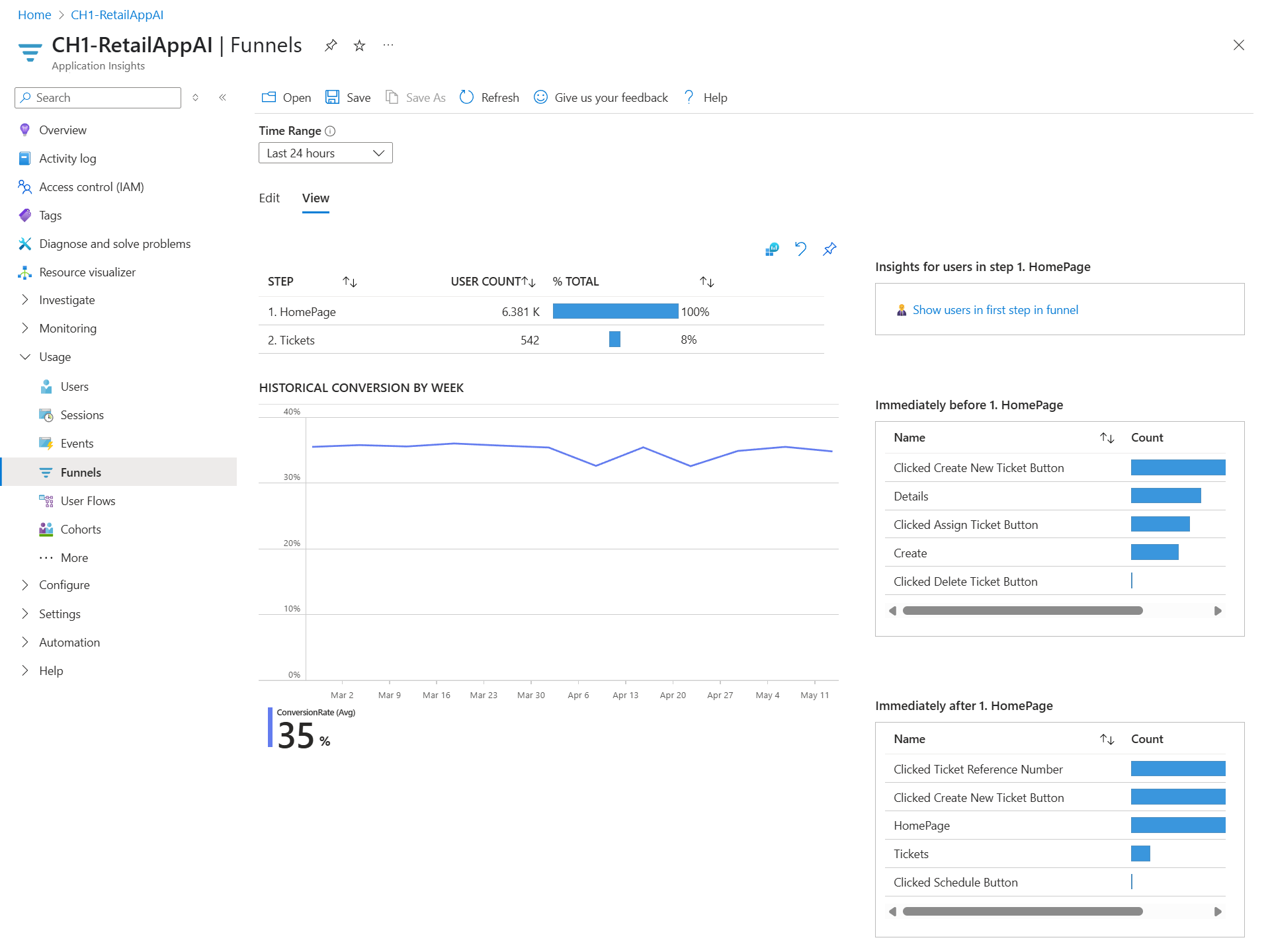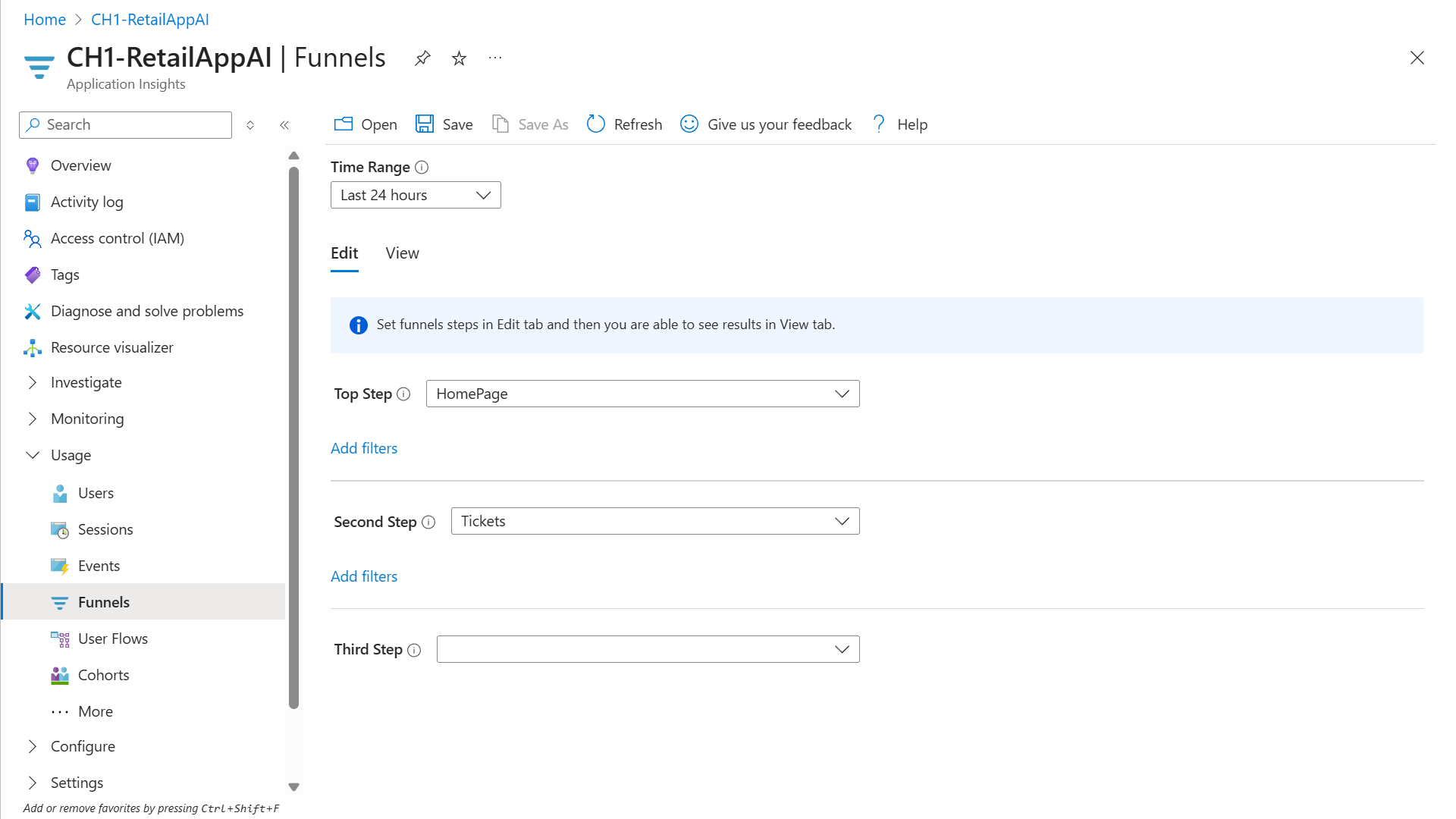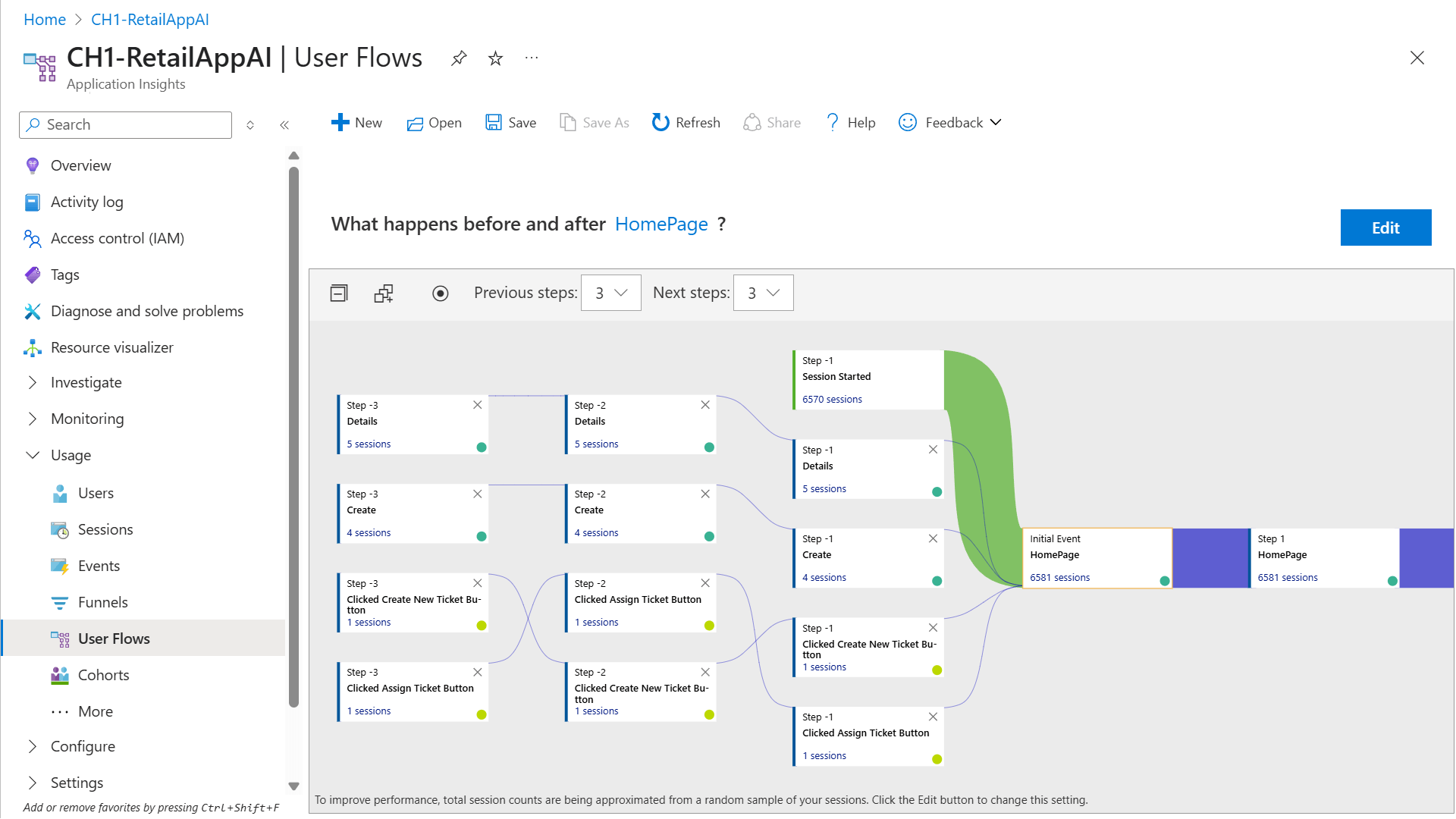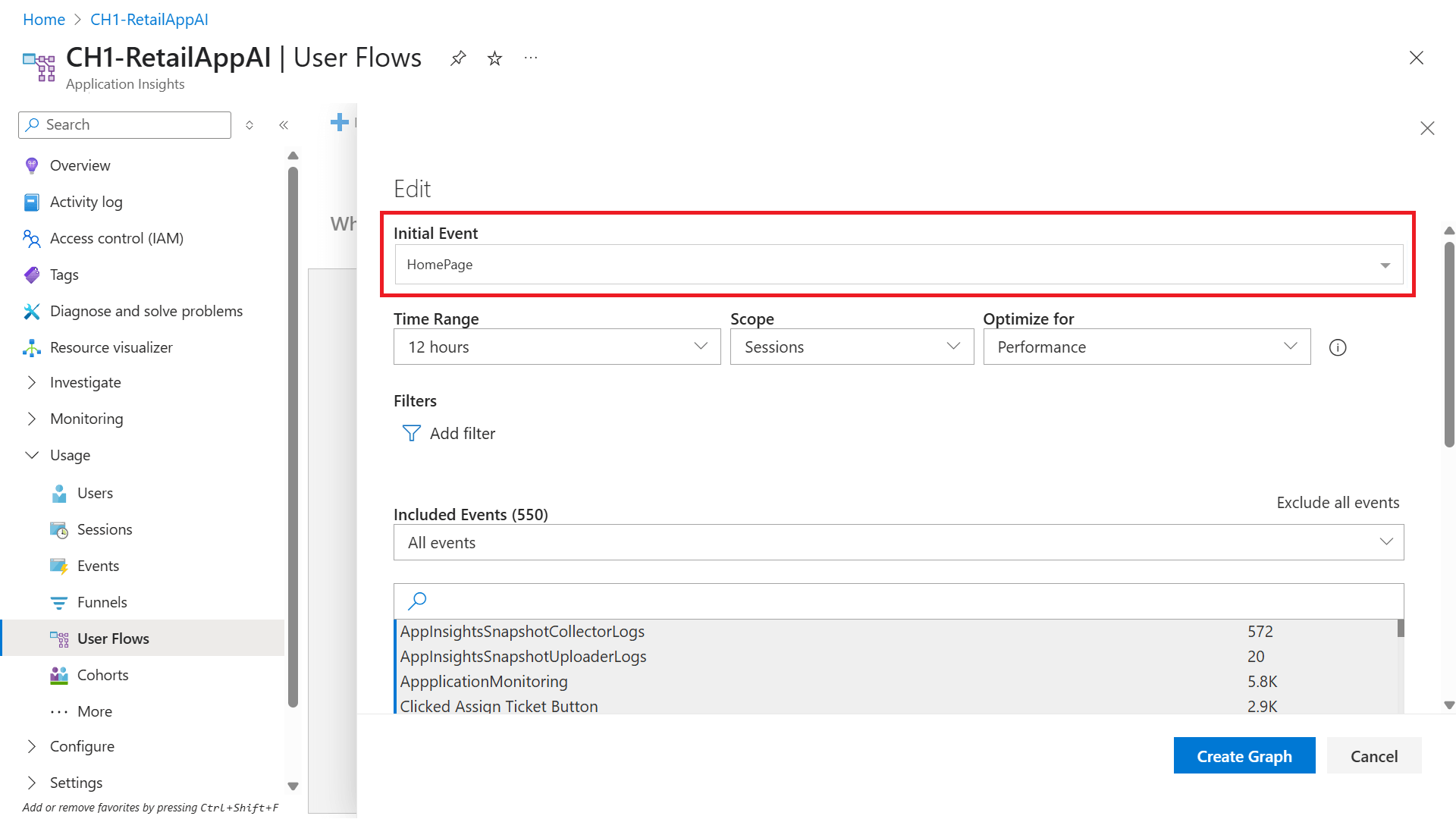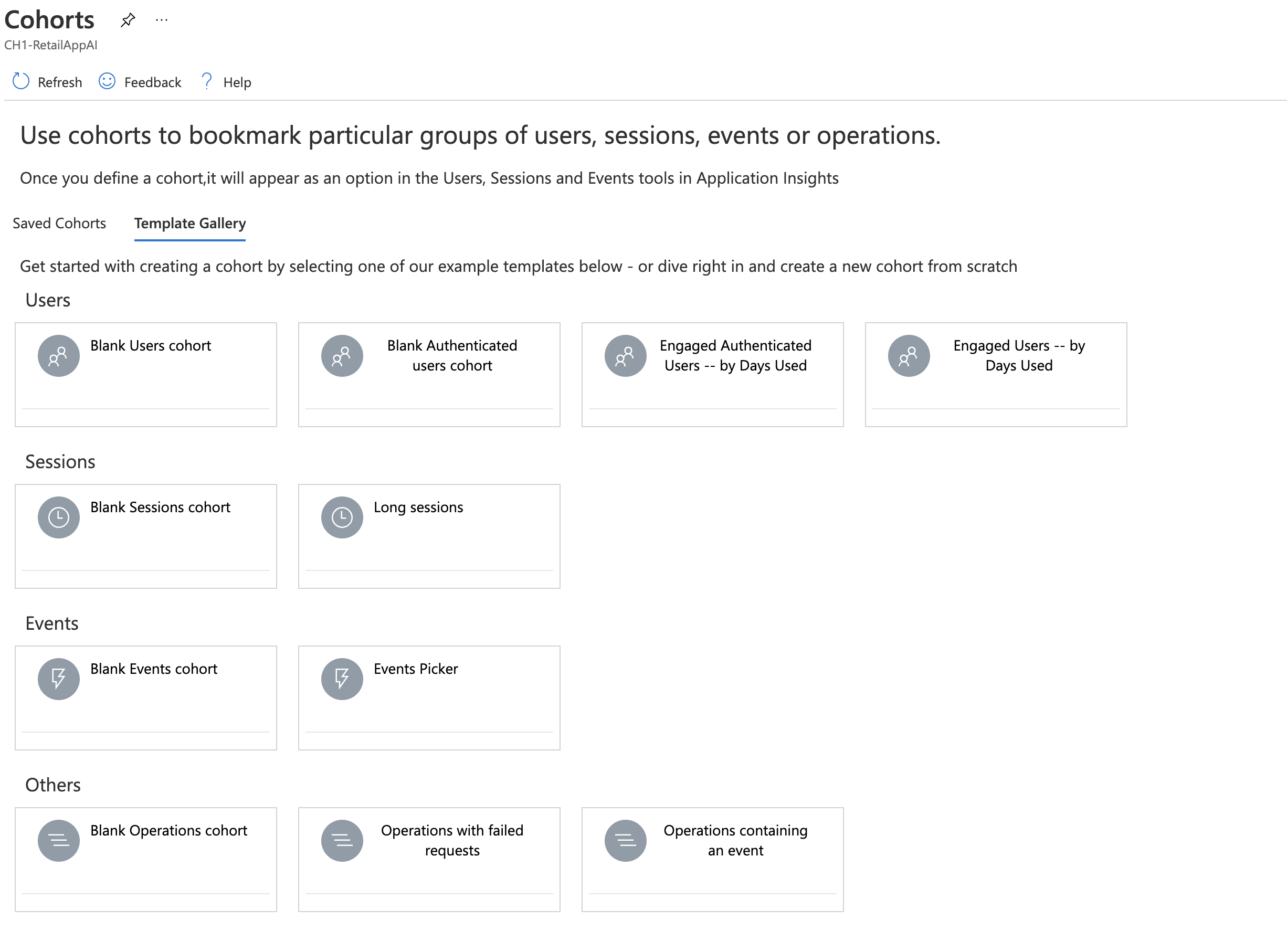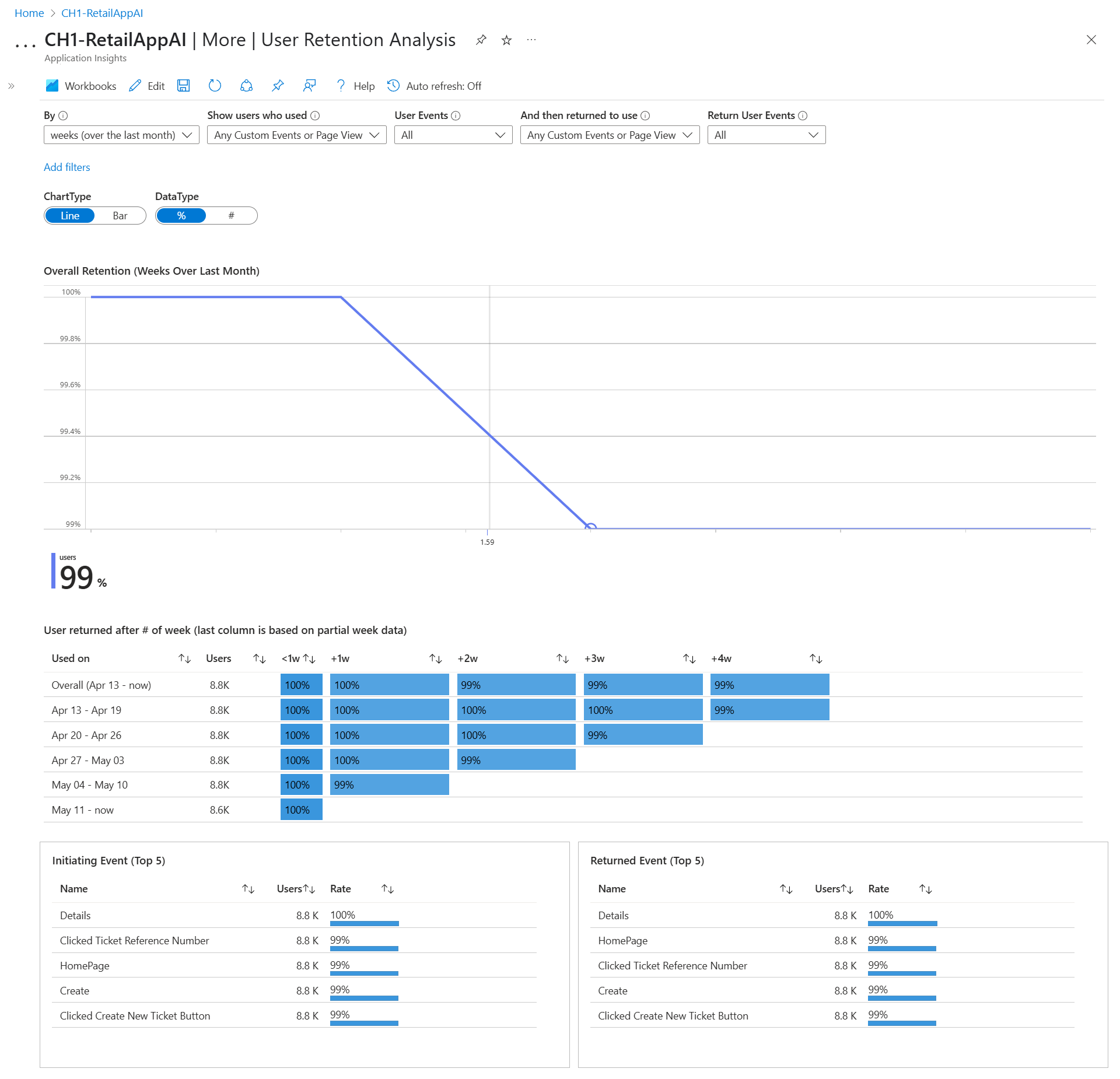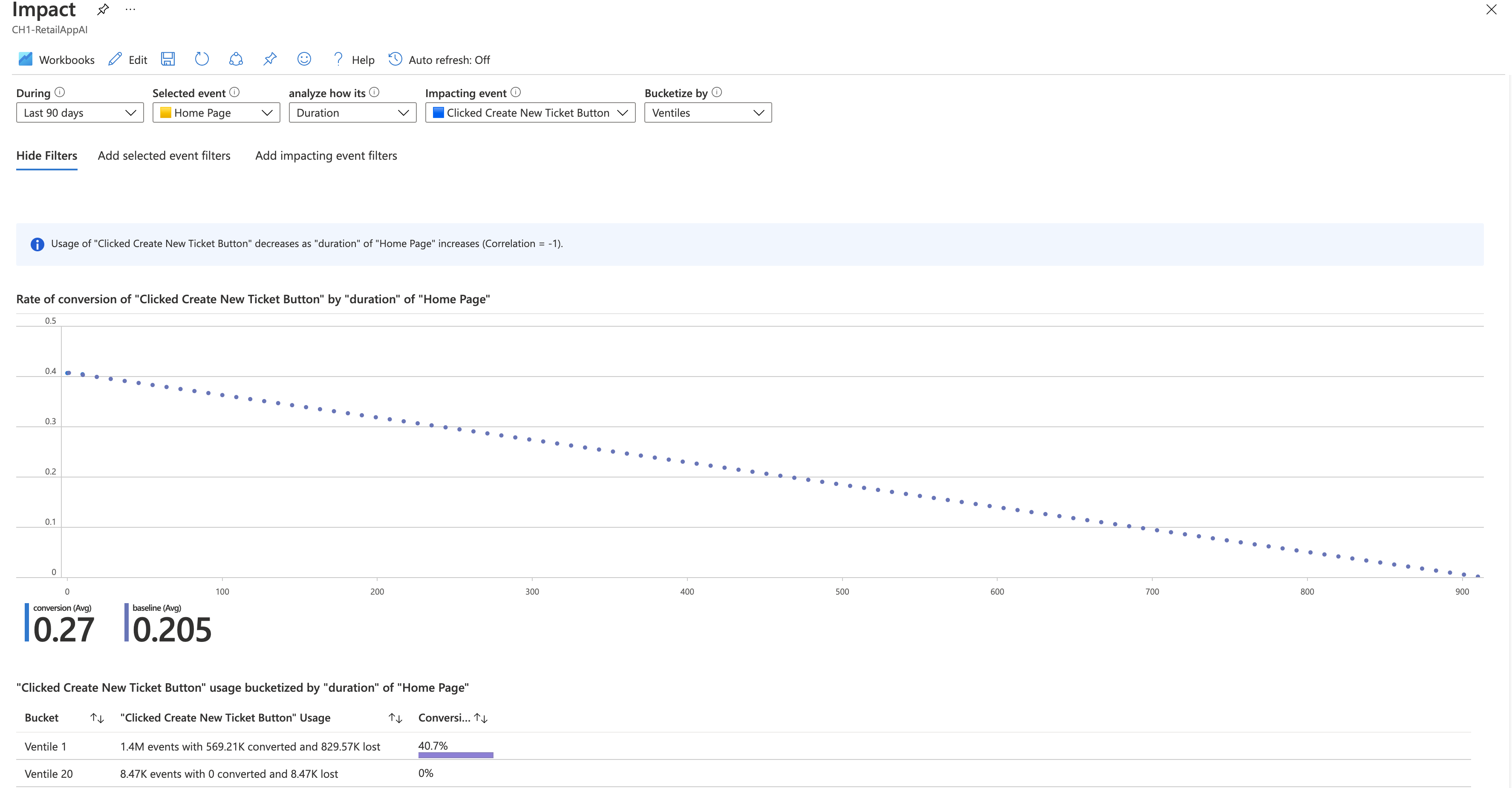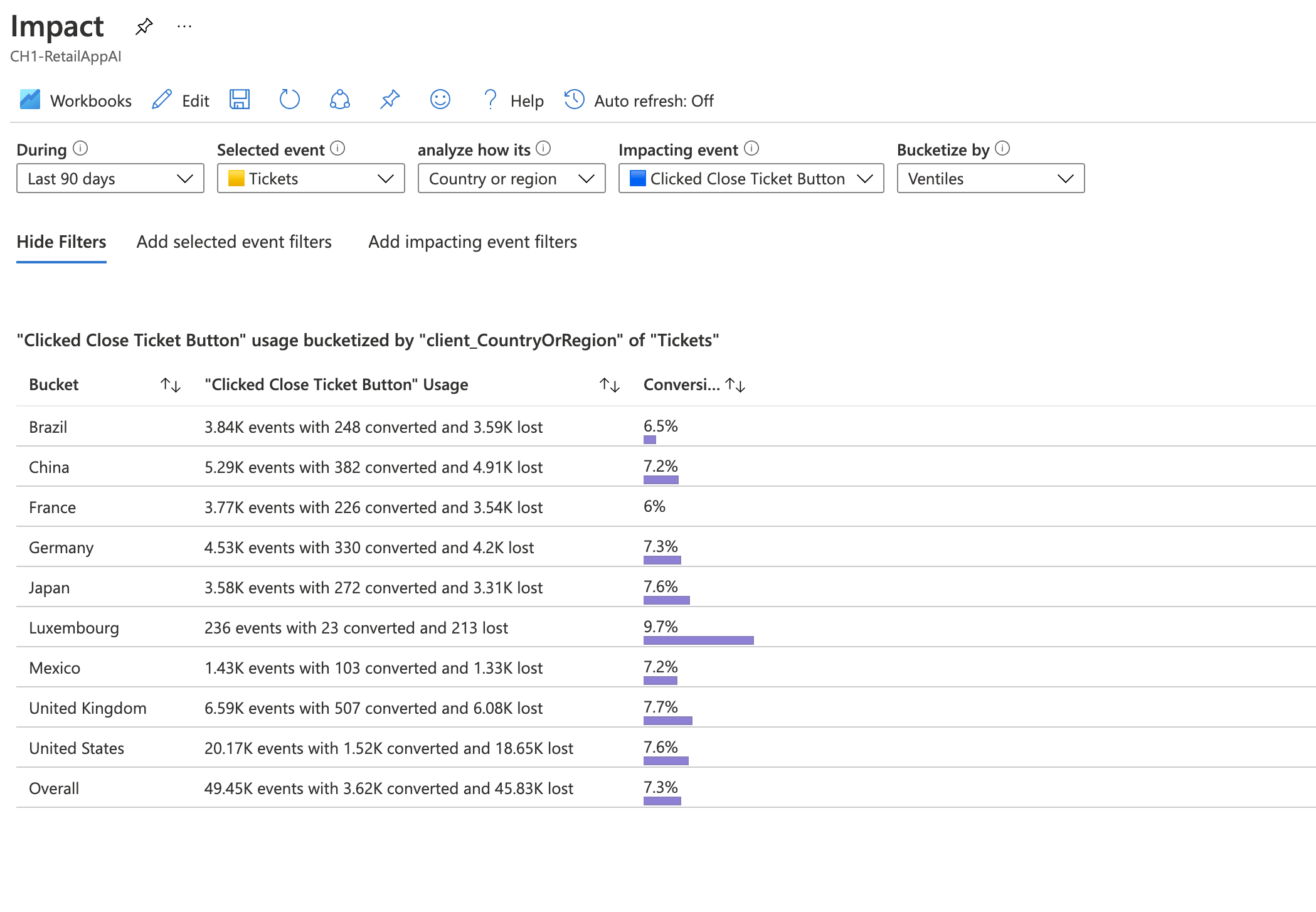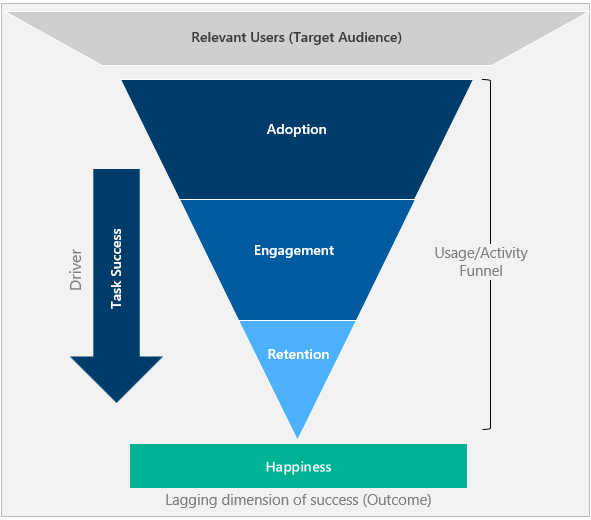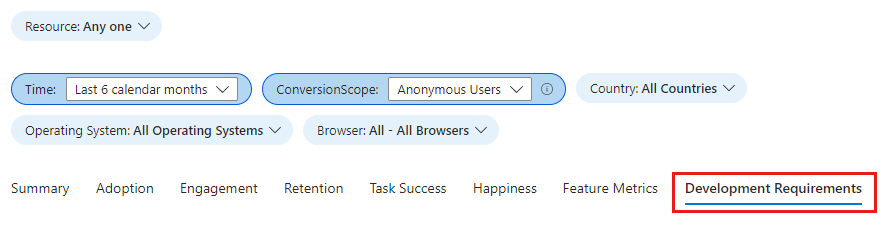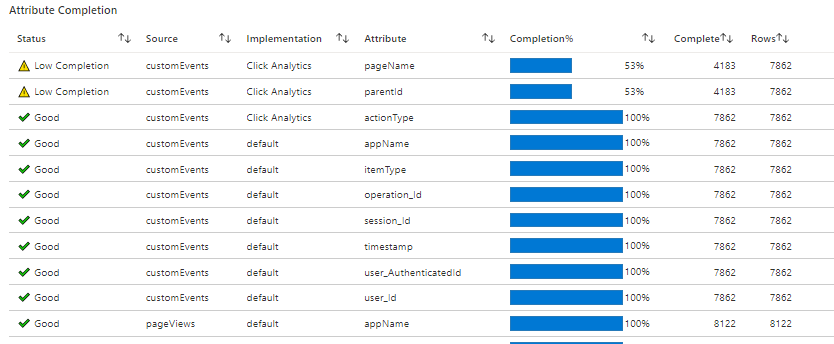Примечание.
Для доступа к этой странице требуется авторизация. Вы можете попробовать войти или изменить каталоги.
Для доступа к этой странице требуется авторизация. Вы можете попробовать изменить каталоги.
Application Insights — это мощное средство наблюдения, которое собирает данные телеметрии, чтобы показать, как пользователи взаимодействуют с приложением. Сюда входят сведения о наиболее популярных функциях, если пользователи достигают своих целей, где они удаляются, и о том, возвращаются ли они позже.
Эти аналитические сведения помогают понять поведение пользователей, определить области улучшения и оценить влияние последних изменений, что позволяет принимать решения на основе данных о следующих циклах разработки.
В этой статье рассматриваются следующие области:
Анализ использования с пользовательскими событиями
Собственные возможности использования
Пользователи, сеансы и события — отслеживание и анализ взаимодействия пользователей с приложением, тенденциями сеансов и конкретными событиями для получения аналитических сведений о поведении пользователей и производительности приложений.
Воронки - Поймите, как пользователи проходят через серию шагов в вашем приложении и где они могут прекратить выполнение.
Потоки пользователей — визуализировать пути пользователя, чтобы определить наиболее распространенные маршруты и области, в которых пользователи чаще всего вовлечены или сталкиваются с проблемами.
Когорты — группируйте пользователей или события по общим характеристикам для анализа шаблонов поведения, использования функций и влияния изменений с течением времени.
Шаблоны рабочих книг для использования
Анализ хранения пользователей— отслеживайте частоту и шаблоны пользователей, возвращающихся в приложение, и их взаимодействие с определенными функциями.
Анализ влияния на пользователей — анализ того, как метрики производительности приложения (например, время загрузки) влияют на взаимодействие с пользователем и поведением, чтобы помочь вам определить приоритеты улучшений.
Анализ СЕРДЦА - Используйте структуру HEART для измерения и понимания удовлетворённости пользователей, вовлечённости, принятия, удержания и успешности выполнения задач.
Как приступить к работе
Предварительные условия
- Подписка Azure. Создание бесплатной подписки Azure.
- Ресурс Application Insights. Создание ресурса Application Insights.
Настройка приложения
Чтобы собирать данные телеметрии браузера об использовании вашего приложения, используйте JavaScript SDK Application Insights. Инструментирование на стороне сервера не требуется.
Чтобы проверить, собирается ли телеметрия браузера, запустите проект в режиме отладки в течение нескольких минут, а затем найдите результаты в области обзора в Application Insights.
Совет
Чтобы оптимизировать ваш опыт, рекомендуется интегрировать Application Insights в код вашего серверного приложения с помощью дистрибутива OpenTelemetry Azure Monitor и ваши веб-страницы с помощью пакета SDK JavaScript.
Эта двойная реализация собирает данные телеметрии как из клиентских, так и серверных компонентов приложения, что обеспечивает дополнительные возможности мониторинга. Дополнительные сведения см. в разделе Application Insights Experiences.
Анализ пользовательских событий для оценки использования
Отслеживание взаимодействия пользователей с кастомными событиями
Используйте пользовательские события для отслеживания важных действий, поддерживающих бизнес-цели. Примеры включают выбор кнопки, отправку формы и завершение покупки.
Хотя представления страниц иногда могут представлять полезные события, они не всегда являются надежными индикаторами. Например, пользователь может открыть страницу продукта без покупки. Отслеживая конкретные бизнес-события, вы можете отслеживать прогресс пользователей на сайте, понять их предпочтения в отношении различных вариантов и определить, где они сталкиваются с трудностями или покидают сайт.
Объедините специальные события с идентификаторами пользователей и контекстом сеанса, чтобы обеспечить:
- Отслеживание поведения между сеансами.
- Анализ воронок преобразования на основе действий пользователя.
- Сегментирование пользователей по способу взаимодействия с приложением.
Примечание.
Используйте идентификаторы пользователей, прошедшие проверку подлинности , чтобы обеспечить отслеживание на разных устройствах и браузерах и улучшить анализ на уровне пользователя с течением времени.
Присоединение значений свойств к этим событиям позволяет фильтровать или разделять их во время проверки на портале. Каждое событие также включает стандартный набор свойств, например анонимный идентификатор пользователя, позволяющий отслеживать последовательность действий отдельных пользователей.
Как регистрировать пользовательские события
События можно регистрировать с клиентской стороны приложения с помощью подключаемого модуля Автоколлекции Click Analytics или trackEvent:
appInsights.trackEvent({name: "incrementCount"});
Вы также можете регистрировать пользовательские события на стороне сервера с помощью дистрибутива OpenTelemetry в Azure Monitor. Дополнительные сведения см. в статье "Добавление и изменение Azure Monitor OpenTelemetry" для приложений .NET, Java, Node.jsи Python.
Сведения об использовании пользовательских событий с пакетом SDK Application Insights (классический API) см. в разделе настраиваемых событий и свойств.
Совет
При разработке каждой возможности приложения обдумайте, как вы будете измерять ее популярность среди пользователей. Определите, какие бизнес-события необходимо записать, и закодируйте вызовы отслеживания этих событий в приложение с самого начала.
Анализ и управление пользовательскими событиями
В инструментах Пользователи, Сеансы и События вы можете разделять и анализировать пользовательские события по пользователю, названию события и его свойствам. Всякий раз, когда вы находитесь в любом интерфейсе, выберите значок Открыть последний выполненный запрос, чтобы вернуться к исходному запросу.
Затем можно изменить базовый запрос, чтобы получить нужные сведения. Ниже приведен пример базового запроса о представлениях страниц.
// average pageView duration by name
let timeGrain=5m;
let dataset=pageViews
// additional filters can be applied here
| where timestamp > ago(1d)
| where client_Type == "Browser" ;
// calculate average pageView duration for all pageViews
dataset
| summarize avg(duration) by bin(timestamp, timeGrain)
| extend pageView='Overall'
// render result in a chart
| render timechart
Опыты родного использования
Пользователи, сеансы и события
Три панели использования используют одно и то же средство для разбиения и анализа телеметрии вашего приложения с трех точек зрения. Фильтруя и разделяя данные, вы можете обнаружить дополнительную информацию об относительном использовании различных страниц и компонентов. Узнайте, когда пользователи используют свое приложение, какие страницы они наиболее заинтересованы, где находятся пользователи, а также какие браузеры и операционные системы они используют.
Средство пользователей: подсчитывает количество уникальных пользователей, обращаюющихся к страницам в течение выбранных периодов времени. Пользователи подсчитываются по анонимным идентификаторам, которые хранятся в файлах cookie браузера. Один пользователь, использующий разные браузеры или компьютеры, считается несколькими пользователями.
Средство сеансов: подсчитывает количество сеансов пользователей, которые обращаются к вашему сайту. Сеанс представляет период действия, инициированный пользователем, и завершается периодом бездействия, превышающим полчаса или через 24 часа непрерывного использования.
Средство событий: как часто используются определенные страницы и функции приложения? Просмотр страницы учитывается, когда браузер загружает страницу из вашего приложения, если вы настроили его.
Пользовательское событие представляет собой одно из случаев, когда что-то происходит в вашем приложении. Это часто взаимодействие с пользователем, например выбор кнопки или завершение задачи. Код вставляется в приложение для создания пользовательских событий или использования расширения Click Analytics .
Внимание
Если кто-то обращается к сайту с различными браузерами или клиентскими компьютерами или очищает файлы cookie, они считаются более одного раза.
Для получения информации об альтернативе использованию анонимных идентификаторов и обеспечения точного подсчета см. документацию по аутентифицированным идентификаторам.
Запрос для определенных пользователей, сеансов или событий
Изучите различные группы пользователей, сеансов или событий, изменив параметры запроса в верхней части каждой области.
| Вариант | Описание |
|---|---|
| На протяжении | выберите диапазон времени. |
| Показать | выберите когорту пользователей для анализа. |
| Кто использовал | Выберите настраиваемые события, запросы и просмотры страниц. |
| События | Выберите несколько событий, запросов и представлений страниц, показывающих пользователей, которые сделали по крайней мере один (не обязательно все) выбранных опций. |
| По значению оси X | Выберите, как классифицировать данные по диапазону времени или по другому свойству, например браузеру или городу. |
| Разделение по | Выберите свойство, используемое для разделения или сегментирования данных. |
| Добавить фильтры | уточните запрос, ограничив его определенными пользователями, сеансами или событиями на основе их свойств, таких как браузер или город. |
При нажатии кнопки "Просмотреть больше сведений " отображаются следующие сведения:
Общие сведения: Количество сеансов и событий для указанного периода времени, а также оценка производительности, связанная с восприятием отклика пользователей.
Свойства: диаграммы, содержащие до шести пользовательских свойств, таких как версия браузера, страна или регион и операционная система.
Встречайте пользователей: Сведения о пяти примерах пользователей, сопоставленных текущим запросом. Изучение поведения отдельных лиц и в статистической обработке может предоставить аналитические сведения о том, как люди используют свое приложение.
Определение успешности функций с помощью тестирования A/B
Если вы не уверены, какой вариант функции является более успешным, запустите тест A/B и позволить разным пользователям получить доступ к каждому варианту.
Чтобы настроить тест A/B, подключите уникальные значения свойств ко всем данным телеметрии, отправляемым каждым вариантом. С помощью OpenTelemetry это можно сделать, добавив настраиваемое свойство в диапазон. Дополнительные сведения см. в статье "Добавление и изменение Azure Monitor OpenTelemetry" для приложений .NET, Java, Node.jsи Python.
Если вы используете пакет SDK Application Insights (классический API), используйте вместо этого инициализатор телеметрии. Дополнительные сведения см. в разделе "Пользовательские события".
После теста A/B отфильтруйте и разделите данные по значениям свойств, чтобы сравнить различные версии. Измеряйте успешность каждой версии, а затем переход на единую версию.
Воронки
Понимание взаимодействия с клиентами имеет большое значение для вашего бизнеса. Если ваше приложение включает несколько этапов, нужно знать, проходят ли клиенты весь процесс или прекращают его на каком-то этапе. Прогрессирование через ряд шагов в приложении называется воронкой.
Воронки Application Insights можно использовать для получения аналитики о своих пользователях и отслеживания коэффициентов преобразования на каждом шаге. При выборе шага отображаются дополнительные сведения о шаге.
Примечание.
Если ваше приложение будет выбрано для выборки, вы увидите баннер. При выборе откроется область контекста, которая объясняет, как отключить выборку.
Создание воронки
Перед созданием воронки решите вопрос, на который вы хотите ответить. Например, может потребоваться узнать, сколько пользователей просматривает домашнюю страницу, просматривает профиль клиента и создает билет.
На вкладке "Воронки" нажмите кнопку "Изменить".
Выберите верхний шаг.
Чтобы применить фильтры к шагу, выберите " Добавить фильтры". Этот параметр отображается после выбора элемента для верхнего шага.
Затем выберите второй шаг и т. д.
Примечание.
Воронки ограничены максимумом в шесть шагов.
Выберите вкладку "Вид", чтобы просмотреть результаты воронки.
Чтобы сохранить воронку для последующего просмотра, выберите Сохранить в верхней части страницы. Используйте команду Open , чтобы открыть сохраненные воронки.
Маршруты пользователей
Средство "Потоки пользователей" визуализирует, как пользователи перемещаются между страницами и функциями сайта. Он позволяет получить ответ на такие вопросы, как, например, следующие.
- Как пользователи покидают страницу на вашем сайте?
- Что пользователи выбирают на странице вашего сайта?
- В каких местах на сайте пользователи чаще всего прекращают свое взаимодействие?
- Существуют ли места на сайте, где пользователи снова и снова повторяют одни и те же действия?
Средство "Потоки пользователей" начинается с начального настраиваемого события, исключения, зависимости, представления страниц или запроса, указанного вами. На основании этого начального события функция User Flows демонстрирует события, которые произошли до и после пользовательских сеансов. Линии различной толщины показывают, сколько раз пользователи следуют каждому пути.
Особые узлы Сеанс запущен показывают, где в последующих узлах начался сеанс. Узлы Сеанс завершен показывают, сколько пользователей не отправили запросы на просмотр страниц или пользовательские события после предшествующего узла, что позволяет выделить те моменты, когда пользователи, вероятно, покинули веб-сайт.
Примечание.
Ресурс Application Insights должен содержать просмотры страниц или пользовательские события для использования инструмента "Маршруты пользователя". Узнайте, как настроить приложение для автоматического сбора просмотров страниц с помощью JavaScript SDK для Application Insights.
Создание визуализации потока пользователя
Чтобы начать отвечать на вопросы с помощью средства "Потоки пользователей", выберите начальное пользовательское событие, исключение, зависимость, представление страницы или запрос, чтобы служить отправной точкой для визуализации:
На панели "Потоки пользователей" выберите "Изменить " или "Выбрать событие".
В раскрывающемся списке "Начальное событие " выберите настраиваемое событие, исключение, зависимость, представление страницы или запрос.
Выберите " Создать граф".
В столбце визуализации шага 1 показано, что пользователи чаще всего делали после первоначального события. Элементы упорядочены от верхнего до нижнего и от большинства до наименее частых. На шаге 2 и последующих столбцах показано, что пользователи сделали дальше. Информация создает изображение всех способов перемещения пользователей по сайту.
Изменение визуализации потока пользователя
По умолчанию инструмент "Потоки пользователей" произвольным образом выбирает данные только за последние 24 часа просмотров страниц и пользовательских событий с вашего сайта. Вы можете увеличить диапазон времени и изменить баланс производительности и точности случайной выборки в меню "Изменить ".
Если некоторые представления страниц, пользовательские события и исключения не относятся к вам, выберите X на узлах, которые нужно скрыть. Выбрав узлы, которые нужно скрыть, нажмите кнопку "Создать граф". Чтобы просмотреть все скрытые узлы, выберите "Изменить " и просмотрите раздел " Исключенные события ".
Если в визуализации отсутствуют те представления страниц или пользовательские события, которые вы ожидаете увидеть:
- Проверьте раздел " Исключенные события " в меню "Изменить ".
- С помощью кнопок со знаком плюс на узлах Другие в визуализацию можно включить редкие события.
- Если ожидаемое представление страницы или настраиваемое событие редко отправляется пользователями, увеличьте диапазон времени визуализации в меню "Изменить ".
- Убедитесь, что настраиваемое событие, исключение, зависимость, представление страницы или запрос, который вы ожидаете, собирается пакетом SDK Application Insights в исходном коде вашего сайта.
Если вы хотите просмотреть дополнительные шаги в визуализации, используйте раскрывающийся список "Предыдущие шаги" и "Дальнейшие шаги" над визуализацией.
Примеры вопросов, которые можно ответить с помощью потоков пользователей
Выберите один из следующих примеров, чтобы развернуть раздел.
Когда пользователи посещают страницу или функцию, где они идут и что они выбирают?
Если исходное событие представляет собой представление страницы, первый столбец (шаг 1) визуализации — это быстрый способ понять, что пользователи сделали сразу после посещения страницы.
Откройте сайт в окне рядом с визуализацией потоков пользователей. Сравните ожидания взаимодействия пользователей со страницей со списком событий в столбце Шаг 1 . Часто элемент пользовательского интерфейса на странице, которая кажется незначительной для вашей команды, может быть одним из наиболее используемых на странице. Это может стать отличной отправной точкой для улучшения дизайна сайта.
Если исходное событие является пользовательским событием, первый столбец показывает, что пользователи сделали после выполнения этого действия. Как и в случае с просмотрами страниц, проверьте, совпадает ли поведение пользователей с целями и ожиданиями команды.
Если выбранное исходное событие — Добавлен товар в корзину, например, посмотрите, отображаются ли Перейти к оформлению заказа и Завершенная покупка вскоре после этого. Если поведение пользователя отличается от ожидаемого, используйте визуализацию, чтобы понять, как пользователи "застревают" из-за текущего дизайна вашего веб-сайта.
На каких участках вашего сайта пользователи чаще всего покидают его?
Следите за узлами Session Ended, которые отображаются высоко в столбце в визуализации, особенно в начале потока. Положение дел означает, что многие пользователи, вероятно, покинули ваш сайт после следования предыдущим путем страниц и взаимодействий с пользовательским интерфейсом.
Иногда ожидается отток клиентов. Например, это ожидается после того, как пользователь делает покупку на сайте электронной коммерции. Но обычно отток является признаком проблем проектирования, плохой производительности или других проблем с вашим сайтом, которые могут быть улучшены.
Помните, что узлы окончания сеанса основаны только на телеметрии, собираемой ресурсом Application Insights. Если Application Insights не получает телеметрические данные для определенных взаимодействий с пользователем, возможно, пользователи взаимодействовали с вашим сайтом теми или иными способами после того, как инструмент User Flows сообщил о завершении сеанса.
Есть ли места, где пользователи повторяют одно и то же действие снова и снова?
Найдите представление страницы или пользовательское событие, которое повторяется многими пользователями в последующих шагах визуализации. Обычно это действие означает, что пользователи выполняют повторяющиеся действия на сайте. Если вы нашли такое повторение, рекомендуется изменить дизайн веб-сайта или добавить новые функции, чтобы уменьшить повторения. Например, можно добавить функцию массового редактирования, если пользователи выполняют повторяющиеся действия в каждой строке элемента таблицы.
Когорты
Когорта — это набор пользователей, сеансов, событий и операций, имеющих общий критерий. В Application Insights когорты определяются запросом аналитики. В случаях, когда необходимо проанализировать определенный набор пользователей или событий многократно, когорты могут дать вам больше гибкости, чтобы выразить именно интересующий вас набор.
Примечание.
После создания когорты доступны через инструменты "Пользователи," "Сеансы," "События" и "Потоки пользователей."
Когорты и базовые фильтры
Вы можете использовать когорты так же, как фильтры. Однако определения когорт создаются на основе пользовательских аналитических запросов, поэтому они гораздо более адаптируемые и сложные. В отличие от фильтров, вы можете сохранить когорты, чтобы другие члены вашей команды могли повторно использовать их.
Можно определить когорту пользователей, которые пробовали новую функцию в приложении. Эту когорту можно сохранить в ресурсе Application Insights. В будущем можно легко проанализировать эту сохраненную группу конкретных пользователей.
Создание когорты
Ваша команда определяет заинтересованных пользователей как тех, кто использует ваше приложение пять или более раз в течение заданного месяца. В этом разделе определяется когорта этих активных пользователей.
Выберите "Создать когорту".
Перейдите на вкладку «Галерея шаблонов», чтобы просмотреть коллекцию шаблонов для различных когорт.
Выберите Engaged Users – by Days Used (Активные пользователи — по дням пользования службой).
В этой когорте есть три параметра:
- Действия: Здесь вы выбираете, какие события и просмотры страниц считаются использованием.
- Период: определение месяца.
- UsedAtLeastCustom: количество раз, которые пользователи должны использовать что-то в течение периода, чтобы считаться вовлеченными.
Измените UsedAtLeastCustom на 5+ дней. Оставьте Период по умолчанию в 28 дней.
Теперь эта когорта представляет собой все идентификаторы пользователей, ассоциированные с любым пользовательским событием или просмотром страницы в течение пяти определённых дней за последние 28 дней.
Выберите Сохранить.
Совет
Присвойте когорте имя, например Заинтересованные пользователи (5+ дней). Сохраните его в моих отчетах или общих отчетах, в зависимости от того, хотят ли другие пользователи, имеющие доступ к этому ресурсу Application Insights, видеть эту когорту.
Выберите Back to Gallery (Обратно в коллекцию).
Что вы можете делать, используя эту когорту?
Откройте средство "Пользователи". В раскрывающемся списке "Показать" выберите когорту, созданную в разделе "Пользователи, которым принадлежит".
Важные моменты, которые следует заметить:
Этот набор невозможно создать через обычные фильтры. Логика дат более продвинутая.
Вы можете дополнительно фильтровать эту когорту, используя обычные фильтры в средстве "Пользователи". Хотя когорта определена в 28-дневных окнах, диапазон времени в средстве "Пользователи" можно настроить на 30, 60 или 90 дней.
Эти фильтры поддерживают более сложные вопросы, которые невозможно выразить через конструктор запросов. Пример — пользователи, которые были активны за последние 28 дней. Как те же люди вели себя последние 60 дней?
Дополнительные примеры когорты
Выберите один из следующих примеров, чтобы развернуть раздел.
Когорта событий
Вы также можете создать когорты событий. В этом разделе вы определяете когорту событий и просмотров страниц. Затем вы научитесь использовать их с помощью других средств. Когорта может определить набор событий, которые ваша команда считает активным использованием, или набор событий, связанных с определенной новой функцией.
- Выберите "Создать когорту".
- Перейдите на вкладку «Галерея шаблонов», чтобы просмотреть коллекцию шаблонов для различных когорт.
- Выберите Events Picker (Средство выбора событий).
- В раскрывающемся списке "Действия" выберите события, которые вы хотите включить в когорту.
- Сохраните когорту и присвойте ей имя.
Активные пользователи, в которых вы изменяете запрос
Предыдущие две когорты были определены с помощью раскрывающихся списков. Вы также можете определить когорты с помощью запросов аналитики для обеспечения полной гибкости. Чтобы узнать как, создайте когорту пользователей из Соединенного Королевства.
Откройте средство "Когорты", выберите вкладку Коллекция шаблонов и выберите Пустая когорта пользователей.
Доступно три раздела:
- Markdown-текст: в котором вы более подробно описываете когорту для других членов вашей команды.
- Параметры: где вы создаёте собственные параметры, например, действия и другие раскрывающиеся списки из предыдущих двух примеров.
- Запрос: где когорта определяется с помощью аналитического запроса.
В разделе запроса записывается запрос аналитики. Запрос выбирает определенный набор строк, описывающих когорту, которую необходимо определить. Затем инструмент Cohorts неявно добавляет условие
| summarize by user_Idв запрос. Эти данные отображаются в виде предварительного просмотра в таблице, чтобы убедиться, что запрос возвращает корректные результаты.Примечание.
Если запрос не отображается, измените размер раздела, чтобы сделать его более высоким и показать запрос.
Скопируйте приведенный ниже текст и вставьте его в редактор запроса:
union customEvents, pageViews | where client_CountryOrRegion == "United Kingdom"Снова выберите Выполнение запроса. Если вы не видите идентификаторы пользователей в таблице, перейдите к стране или региону, в которой у вашего приложения есть пользователи.
Сохраните и назовите когорту.
Шаблоны рабочих тетрадей по использованию
Анализ удержания пользователей
Книга "Анализ хранения пользователей" помогает понять, как часто пользователи возвращаются в приложение и взаимодействуют с определенными функциями. Он показывает закономерности в когортах пользователей, такие как различия в уровнях возврата между пользователями, которые выигрывают или теряют игру, предлагая полезные аналитические сведения для улучшения пользовательского опыта и принятия бизнес-решений.
Анализируя когорты пользователей на основе своих действий в течение заданного периода времени, вы можете:
- Понять, какие именно возможности заставляют пользователей возвращаться чаще, чем другие.
- Обнаружение потенциальных проблем с хранением.
- Формируйте гипотезы, управляемые данными, чтобы улучшить взаимодействие с пользователем и стратегию продукта.
Используйте рабочую книгу "Анализ удержания пользователей"
Чтобы получить доступ к рабочей книге, перейдите в раздел рабочих книг в Application Insights и выберите анализ удержания пользователей в категории использование.
Визуализации:
Общая удерживаемость: Сводная диаграмма процента удержания пользователей в течение выбранного периода времени.
Сетка хранения: Отображает количество сохраненных пользователей. Каждая строка представляет когорту пользователей, выполнивших какое-либо действие в указанный период. В каждой ячейке в строке показано, сколько пользователей из этой когорты впоследствии вернулось хотя бы один раз. Некоторые пользователи могут возвращаться в течение нескольких периодов.
Карточки аналитики: Выделите пять главных инициирующих и возвращающихся событий, чтобы помочь определить ключевые драйверы взаимодействия.
Используйте элементы управления удержанием в верхней части рабочей книги, чтобы:
- Определите определенный диапазон времени.
- Выберите различные сочетания событий, чтобы сузить фокус на конкретных действиях пользователя.
- Добавьте фильтры по свойствам, например, чтобы сосредоточиться на пользователях в определенной стране или регионе.
Совет
Чтобы получить наиболее полезный анализ удержания пользователей, измеряйте события, представляющие значительные бизнес-процессы. Дополнительные сведения см. в разделе "Отслеживание взаимодействия пользователей с пользовательскими событиями".
Анализ влияния пользователя
Анализ влияния обнаруживает, как любое измерение представления страницы, пользовательского события или запроса влияет на использование другого представления страницы или настраиваемого события.
Impact можно рассматривать как абсолютный инструмент для победы в споре с кем-либо из вашей команды о том, как медленная работа некоторых аспектов сайта влияет на его посещаемость пользователями. Пользователи могут терпеть некоторое замедление, но Impact дает вам представление о том, как лучше всего сбалансировать оптимизацию и производительность для максимальной конверсии пользователей.
Анализ производительности — это только подмножество возможностей «Impact». Impact поддерживает пользовательские события и измерения, поэтому вы можете легко ответить на такие вопросы, как, например, корреляция выбора браузера пользователем с различными показателями конверсии.
Примечание.
Чтобы использовать рабочую книгу анализа воздействия, ресурс Application Insights должен содержать представления страниц или пользовательские события. Узнайте, как настроить приложение для автоматического сбора просмотров страниц с помощью пакета SDK JavaScript для Application Insights. Кроме того, поскольку вы анализируете корреляцию, размер выборки имеет значение.
Книга анализа влияния пользователя
Чтобы использовать книгу "Анализ влияния пользователя " в Application Insights, перейдите в область книг и найдите ее в категории "Использование ".
- В раскрывающемся списке выбранных событий выберите событие.
- В раскрывающемся списке анализируйте как его, выберите метрику.
- В раскрывающемся списке событий влияния выберите событие.
- Чтобы добавить фильтр, используйте вкладку "Добавить выбранные фильтры событий" или вкладку "Добавить фильтры воздействия событий".
Как книга "Анализ влияния пользователя" вычисляет коэффициенты преобразования?
В основе рабочей тетради по анализу влияния пользователя лежит коэффициент корреляции Пирсона. Результаты вычисляются в диапазоне от –1 до 1. Коэффициент -1 представляет отрицательную линейную корреляцию и 1 представляет положительную линейную корреляцию.
Основное объяснение того, как работает анализ влияния на пользователя:
- Пусть A = главное представление страницы, настраиваемое событие или запрос, выбранный в раскрывающемся списке выбранных событий .
- Пусть B = дополнительное представление страницы или настраиваемое событие, которое вы выбрали в раскрывающемся списке влияет на использование.
Инструмент Impact анализирует выборку всех сеансов пользователей за выбранный диапазон времени. В каждом сеансе он ищет все вхождения A.
Затем сеансы разделяется на два типа подсеансов на основе одного из двух условий:
- Преобразованная подсессия состоит из сеанса, который заканчивается событием B и включает все события A, происходящие до B.
- Неконвертированная подсеанс возникает, когда все A происходят без терминального B.
Как результат в конечном счете рассчитывается, варьируется в зависимости от того, анализируем ли мы по метрике или по измерению. Для метрик все A в подсессии усредняются. Для измерений значение каждого A вносит 1/N в значение, назначенное B, где N — это число A в подсессии.
Примеры вопросов, которые можно ответить с помощью анализа влияния пользователя
Чтобы развернуть раздел, выберите один из следующих вопросов.
Влияет ли время загрузки страницы на количество пользователей, совершающих конверсию на моей странице?
Чтобы начать отвечать на вопросы с помощью рабочей тетради Impact, выберите первоначальный просмотр страницы, пользовательское событие или запрос.
В раскрывающемся списке выбранных событий выберите событие.
Оставьте раскрывающийся список анализ того, как его на значении по умолчанию Длительность. (В этом контексте Длительность — это псевдоним времени загрузки страницы.)
В раскрывающемся списке событий воздействия выберите пользовательское событие. Это событие должно соответствовать элементу пользовательского интерфейса на представлении страницы, выбранном на шаге 1.
Что делать, если я отслеживаю просмотры страниц или время загрузки нестандартными способами?
Инструмент Impact поддерживает стандартные и настраиваемые свойства и измерения. Используйте что угодно. Вместо длительности используйте фильтры по основным и дополнительным событиям, чтобы уточнить получаемые данные.
Конвертируются ли пользователи из разных стран или регионов с разной скоростью?
HEART — пять измерений взаимодействия с клиентами
В этом разделе описывается, как включить и использовать рабочую книгу HEART в Azure Monitor. Рабочая книга HEART основана на структуре измерений HEART, которая была первоначально представлена Google. Некоторые внутренние подразделения Майкрософт используют принципы HEART для совершенствования своего программного обеспечения.
Обзор
HEART — это акроним, который соответствует счастью, участию, внедрению, хранению и успешному выполнению задач. Это помогает командам продуктов предоставлять лучшее программное обеспечение, фокусируясь на пяти измерениях взаимодействия с клиентами:
- Удовлетворенность: мера отношения пользователей
- Вовлеченность: уровень активного вовлечения пользователей
- Принятие: проникновение в целевую аудиторию
- Удержание: коэффициент возврата пользователей
- Успех задачи: расширение возможностей производительности
Эти измерения измеряются независимо, но взаимодействуют друг с другом.
- Принятие, вовлеченность и удержание формируют воронку действий пользователя. Только часть из пользователей, принимающих инструмент, возвращается к его использованию.
- Успех выполнения задач является фактором, который продвигает пользователей по воронке от этапа принятия к этапу удержания.
- Удовлетворенность — это результат оценки других параметров, а не изолированное свойство. Пользователи, которые продвинулись по воронке и демонстрируют более высокий уровень активности, скорее всего, более довольны.
Предварительные условия
Подписка Azure. Создание подписки Azure бесплатно
Ресурс Application Insights: Создание ресурса Application Insights
Click Analytics: Настройте подключаемый модуль Click Analytics Autocollection.
Конкретные атрибуты: Используйте следующие атрибуты для вычисления метрик HEART.
Источник Атрибут Описание customEvents идентификатор_аутентифицированного_пользователя Уникальный идентификатор пользователя, прошедшего проверку подлинности customEvents session_id Уникальный идентификатор сеанса customEvents appName Уникальный идентификатор приложения Application Insights customEvents Тип элемента Категория записи customEvents customEvents метка времени Дата и время события customEvents идентификатор_операции Корреляция событий телеметрии customEvents user_Id Уникальный идентификатор пользователя customEvents ¹ parentId Имя функции customEvents ¹ имя страницы Имя страницы customEvents ¹ тип действия Категория записи Click Analytics просмотры страницы идентификатор_аутентифицированного_пользователя Уникальный идентификатор пользователя, прошедшего проверку подлинности просмотры страницы session_id Уникальный идентификатор сеанса просмотры страницы appName Уникальный идентификатор приложения Application Insights просмотры страницы метка времени Дата и время события просмотры страницы идентификатор_операции Корреляция событий телеметрии просмотры страницы user_Id Уникальный идентификатор пользователя ¹. Чтобы использовать эти атрибуты, примените плагин автоколлекции Click Analytics через npm.
Если вы настраиваете контекст аутентифицированного пользователя, используйте следующие атрибуты:
Источник Атрибут Описание customEvents идентификатор_аутентифицированного_пользователя Уникальный идентификатор пользователя, прошедший проверку подлинности.
Совет
Чтобы разобраться, как эффективно использовать подключаемый модуль Click Analytics, ознакомьтесь с расширениями компонентов пакета SDK для JavaScript Application Insights (Click Analytics).
Откройте книгу Excel
Чтобы использовать рабочую книгу HEART в Application Insights, перейдите в панель Рабочие книги и найдите категорию Продуктовая аналитика с использованием подключаемого модуля Click Analytics. Вам нужно взаимодействовать только с основной рабочей книгой, HEART Analytics — все разделы. Эта рабочая книга содержит шесть других рабочих книг в виде вкладок.
Убедитесь, что данные передаются
Чтобы убедиться, что данные передаются должным образом для точного отображения метрик, перейдите на вкладку Требования к разработке.
Внимание
Если вы не установили контекст пользователя, прошедшего проверку подлинности, вы должны выбрать анонимных пользователей в раскрывающемся списке ConversionScope, чтобы просмотреть данные телеметрии.
Если данные не текают должным образом, на этой вкладке отображаются определенные атрибуты с проблемами.
Структура книги
В книге показаны тенденции метрик HEART, разделенные на семь вкладок. Каждая вкладка содержит описания параметров, метрики, содержащиеся в каждом из них, и способы их использования.
Вкладки следующие:
- Сводка. Суммирует метрики воронки использования для высокоуровневого представления посещений, взаимодействий и повторения использования.
- Внедрение: помогает понять проникновение целевой аудитории, скорость приобретения и общую базу пользователей.
- Взаимодействие: показывает частоту, глубину и ширину использования.
- Удержание клиентов: показывает, как часто пользователи возвращаются.
- Успех задачи: позволяет понять потоки пользователей и их распределение времени.
- Счастье. Мы рекомендуем использовать средство опроса для измерения оценки удовлетворенности клиентов (CSAT) по пятиточечным шкалам. На этой вкладке мы предоставляем вероятность счастья с помощью метрик использования и производительности.
- Метрики особенностей: помогает понять метрики HEART на уровне гранулярности особенностей.
Предупреждение
Рабочая тетрадь HEART в настоящее время построена на журналах и фактически использует метрики на основе журналов. Точность этих метрик негативно влияет на выборку и фильтрацию.
Определение и измерение параметров HEART
Счастье
Удовлетворенность — это оцениваемый самими пользователями параметр, который показывает, как пользователи относятся к вашему продукту.
Распространенный подход к измерению счастья заключается в том, чтобы задать пользователям вопрос CSAT, как вы удовлетворены этим продуктом? Ответы пользователей на три или пять точек (например, нет, может быть, и да) агрегируются для создания оценки уровня продукта, которая варьируется от 1 до 5. Поскольку отзывы, инициированные пользователем, как правило, отрицательно предвзяты, HEART отслеживает счастье от опросов, отображаемых пользователям с предопределенными интервалами.
Распространенные метрики удовлетворенности включают такие признаки, как средняя оценка в звездах и оценка удовлетворенности клиентов. Отправьте эти значения в Azure Monitor с помощью одного из пользовательских методов приема, описанных в пользовательских источниках.
вовлечённость
Взаимодействие — это мера активности пользователей. В частности, действия пользователя являются преднамеренными, такими как щелчки. Активность использования можно детализировать по трем отдельным параметрам:
Частота действий: измеряет частоту взаимодействия пользователя с продуктом. Например, пользователи обычно взаимодействуют ежедневно, еженедельно или ежемесячно.
Ширина действия. Измеряет количество функций, с которыми пользователи взаимодействуют в течение определенного периода времени. Например, в июне 2021 г. пользователи взаимодействовали в совокупности с пятью функциями.
Глубина действия. Измеряет количество возможностей, с которыми пользователи взаимодействуют при каждом запуске продукта. Например, при каждом запуске пользователи взаимодействуют с двумя функциями.
Процедура оценки вовлеченности зависит от типа используемого продукта. Например, ожидается, что продукт, такой как Microsoft Teams, имеет большое ежедневное использование, что делает ее важной метрикой для отслеживания. Но для продукта, как портал заработной платы, измерение может быть более понятным на ежемесячном или еженедельном уровне.
Внимание
Пользователь, выполняющий намеренное действие, например нажатие кнопки или ввод входных данных, считается активным пользователем. По этой причине метрики взаимодействия требуют внедрения подключаемого модуля Click Analytics для Application Insights в приложении.
Внедрение
Принятие позволяет понять проникновение на рынок среди целевой аудитории, которых вы привлекаете как основу вашей пользовательской базы и как вы это делаете. Метрики внедрения полезны для измерения:
- Недавно выпущенные продукты.
- Недавно обновленные продукты.
- Маркетинговые кампании.
Хранение
Сохраненный пользователь является пользователем, который был активным в указанном отчетном периоде и его предыдущем отчетном периоде. Удержание обычно измеряется по следующим показателям.
| Метрика | Определение | Ответ на вопрос |
|---|---|---|
| Удержанные пользователи | Число активных пользователей, которые также были активными в предыдущем периоде | Сколько пользователей продолжают взаимодействовать с продуктом? |
| Хранение | Доля активных пользователей из предыдущего периода, которые также активны в этот период | Какой процент пользователей продолжает взаимодействовать с продуктом? |
Внимание
Так как активные пользователи должны иметь по крайней мере одно событие телеметрии с типом действия, метрики хранения требуют реализации подключаемого модуля Click Analytics для реализации Application Insights в приложении.
Успешное выполнение задачи
Успешное выполнение задачи отслеживает, могут ли пользователи эффективно и эффективно выполнять задачу с помощью функций продукта. Во многих продуктах предусмотрены механизмы, которые проводят пользователя через выполнение определенной задачи. Некоторыми примерами могут служить:
- Добавление элементов в корзину и завершение покупки.
- Поиск ключевого слова и выбор результата.
- Запуск новой учетной записи и завершение регистрации учетной записи.
Успешная задача соответствует трем требованиям:
- Ожидаемый поток задач: предполагаемый поток задач функции был завершен пользователем и соответствует ожидаемому потоку задач.
- Высокая производительность: предполагаемая функциональность функции была выполнена в разумный срок.
- Высокая надежность: Задуманная функциональность функции была реализована без сбоев.
Задача считается неудачной, если какие-либо из предыдущих требований не выполнены.
Внимание
Метрики успеха задач требуют включения плагина Click Analytics для Application Insights в приложении.
Настройте настраиваемую задачу с помощью следующих параметров.
| Параметр | Описание |
|---|---|
| Первый шаг | Функция, которая запускает задачу. В примере корзины или покупки добавление элементов в корзину является первым шагом. |
| Предполагаемая длительность задачи | Временное окно, в рамках которого задача будет считаться успешно выполненной. Все задачи, выполненные за пределами этого ограничения, считаются сбоем. Не все задачи обязательно имеют ограничение времени. Для таких задач выберите "Нет ожидания времени". |
| Заключительный шаг | Функция, которая выполняет задачу. В примере с корзиной покупка товаров из корзины — это последний шаг. |
Следующие шаги
- Чтобы просмотреть часто задаваемые вопросы (часто задаваемые вопросы) см. раздел "Анализ использования"
- Ознакомьтесь с репозиторием GitHub и пакетом npm для плагина Click Analytics Autocollection.
- Дополнительные сведения о платформе Google HEART.
- Дополнительные сведения об учебных пособиях см. в Обзоре учебных пособий.